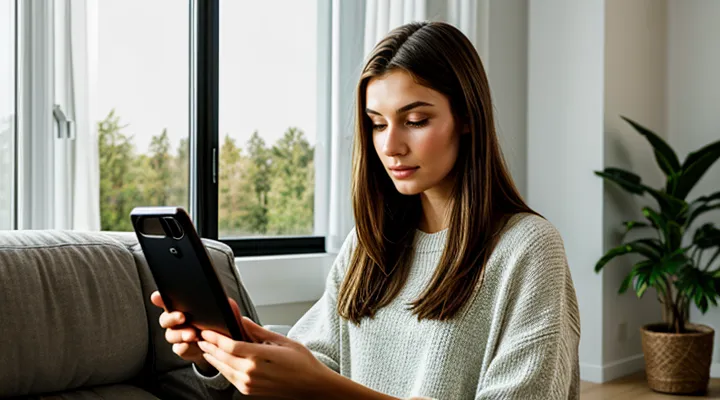О кэше
Что такое кэш и его назначение
Кэш — это временные данные, которые сохраняются на устройстве для ускорения работы приложений. В случае с WhatsApp кэш включает в себя изображения, видео, аудиофайлы и другие элементы, которые загружаются при использовании мессенджера. Эти данные позволяют быстрее открывать чаты, просматривать медиафайлы и уменьшают нагрузку на интернет-соединение.
Со временем кэш может занимать значительный объем памяти, особенно если в WhatsApp активно пересылаются фотографии, видео или документы. Это может замедлить работу устройства или привести к нехватке свободного места. Очистка кэша помогает освободить память без удаления важных данных, таких как история переписки или контакты.
Для очистки кэша WhatsApp необходимо зайти в настройки устройства, выбрать раздел с приложениями, найти WhatsApp и открыть его свойства. Там будет доступна кнопка «Очистить кэш», которая удалит временные файлы. После этого приложение продолжит работать в обычном режиме, но при первом открытии некоторых чатов или медиафайлов потребуется их повторная загрузка.
Причины для очистки
Очистка кэша WhatsApp помогает решить ряд проблем и улучшить работу приложения. Со временем в кэше накапливаются временные файлы, которые занимают место на устройстве. Это может замедлять работу телефона, особенно если память почти заполнена. Удаление лишних данных освобождает место для новых сообщений, фотографий и видео, предотвращая ошибки при сохранении файлов.
Часто кэш становится причиной сбоев в работе мессенджера. Если WhatsApp начинает зависать, долго загружать контент или неожиданно закрываться, очистка кэша может восстановить стабильность. Это простой способ устранить баги без потери важных данных, таких как чаты и медиафайлы, сохраненные вручную.
Накопленные временные данные иногда содержат устаревшую информацию, из-за которой приложение работает некорректно. Например, после обновления WhatsApp старые кэшированные файлы могут конфликтовать с новыми, вызывая ошибки. Очистка помогает избежать подобных проблем, обеспечивая плавную синхронизацию данных.
Регулярное удаление кэша также способствует конфиденциальности. Хотя в кэше не хранятся личные сообщения, там остаются следы активности, например, миниатюры изображений или временные файлы переписок. Если телефон попадет в чужие руки, эти данные можно восстановить. Очистка сводит такой риск к минимуму.
В некоторых случаях кэш занимает неоправданно много места, особенно если пользователь часто пересылает большие файлы. Удаление ненужных данных освобождает гигабайты памяти, что особенно важно для устройств с ограниченным хранилищем. Это позволяет избежать ситуации, когда телефон постоянно предупреждает о нехватке места.
Чтобы очистить кэш WhatsApp, достаточно зайти в настройки устройства, выбрать раздел с приложениями, найти WhatsApp и нажать кнопку очистки кэша. При этом основные данные, включая историю переписки, останутся нетронутыми. Процедура занимает несколько секунд, но сразу дает заметный результат.
Очистка на устройствах Android
Через настройки приложения
1. Откройте настройки устройства
Чтобы освободить место на устройстве, можно удалить кэш WhatsApp. Для этого сначала откройте настройки устройства. Найдите раздел с приложениями или хранилищем, где отображается список всех установленных программ. Выберите WhatsApp из списка, затем перейдите в его настройки. Здесь будет доступна информация о занятом месте, включая кэш. Нажмите на кнопку очистки кэша, и данные удалятся. Это не затронет ваши чаты или медиафайлы, но ускорит работу приложения.
Если у вас Android, можно также использовать встроенный инструмент очистки хранилища. В настройках устройства откройте раздел «Хранилище» и выберите WhatsApp. Система предложит удалить ненужные данные, включая кэш. На iPhone процесс немного отличается: нужно зайти в настройки iOS, выбрать «Основные» → «Хранилище iPhone», найти WhatsApp и очистить его документы и данные.
После очистки кэша приложение может запускаться немного дольше, так как ему потребуется заново загрузить некоторые временные файлы. Однако это не повлияет на функциональность мессенджера.
2. Перейдите в раздел Приложения
Чтобы освободить место на устройстве, можно удалить кэш WhatsApp. Для этого откройте настройки телефона. В списке параметров выберите раздел «Приложения» или «Приложения и уведомления».
Далее найдите WhatsApp в перечне установленных программ. Тапните по нему, чтобы открыть детальную информацию. Внутри раздела приложения найдите пункт «Хранилище» или «Память». Здесь отобразится объем занятого места, включая кэш.
Нажмите на кнопку «Очистить кэш». Система удалит временные файлы, не затрагивая личные данные, такие как чаты и медиафайлы. Если нужно освободить больше места, можно также использовать опцию «Очистить данные», но это приведет к сбросу настроек приложения.
После очистки перезапустите WhatsApp, чтобы изменения вступили в силу. Это поможет улучшить производительность мессенджера и освободит память устройства.
3. Найдите WhatsApp в списке
Откройте настройки вашего устройства и перейдите в раздел с приложениями. В списке установленных программ найдите WhatsApp. Он может отображаться среди других приложений в алфавитном порядке или в категории мессенджеров. Если у вас Android, список обычно доступен через "Приложения" или "Управление приложениями". На iPhone приложения находятся в настройках, в разделе "Основные" — "Хранилище iPhone".
После того как вы нашли WhatsApp, тапните по нему, чтобы открыть детальную информацию. Здесь вы увидите данные о занимаемом пространстве, включая кэш. На Android кнопка "Очистить кэш" будет сразу доступна. На iOS потребуется сначала нажать "Удалить приложение", но это не сотрёт ваши чаты — они восстановятся после переустановки.
Если WhatsApp не отображается в списке, проверьте, не скрыт ли он в системных настройках или не отключён ли фильтр по категориям. Иногда приложение может быть перемещено в архив или скрыто в зависимости от модели телефона. В таком случае воспользуйтесь поиском по названию внутри раздела с приложениями.
4. Выберите раздел Хранилище и кэш
Чтобы освободить место на устройстве, можно удалить ненужные данные WhatsApp, включая кэш. Откройте настройки телефона и перейдите в раздел «Приложения». Найдите WhatsApp в списке установленных программ и тапните по нему.
В открывшемся меню выберите раздел «Хранилище и кэш». Здесь отображается общий объем занятой памяти, включая кэшированные файлы. Нажмите «Очистить кэш» — это удалит временные данные, не затрагивая личные сообщения и медиафайлы. Если нужно освободить больше места, можно также использовать кнопку «Очистить хранилище», но это приведет к удалению всех загруженных документов, фото и видео.
После очистки кэша приложение продолжит работать в обычном режиме, но некоторые данные, например миниатюры изображений, будут загружаться заново при первом открытии чатов.
5. Нажмите Очистить кэш
Чтобы освободить место на устройстве или решить проблемы с работой WhatsApp, можно очистить кэш приложения. Это временные данные, которые накапливаются при использовании мессенджера.
Откройте настройки телефона и перейдите в раздел «Приложения». Найдите WhatsApp в списке и откройте его страницу. В меню хранилища выберите пункт «Очистить кэш». Подтвердите действие, если требуется. После этого временные файлы будут удалены, а основные данные, включая чаты и медиа, останутся нетронутыми.
Если кэш занимает много места, рекомендуется выполнять эту процедуру периодически. Это поможет поддерживать стабильную работу приложения и избежать замедления устройства.
Полная очистка данных
Потенциальные последствия очистки данных
Очистка данных в WhatsApp, включая удаление кэша, может иметь ряд последствий, которые стоит учитывать перед выполнением этой операции. Во-первых, после очистки кэша приложение может временно работать медленнее, поскольку системе потребуется заново загружать часто используемые данные. Это особенно заметно при первом запуске после очистки — чаты и медиафайлы могут подгружаться дольше обычного.
Во-вторых, удаление кэша не затронет ваши личные данные, такие как переписки, контакты или настройки, так как они хранятся отдельно. Однако, если вы очистите не только кэш, но и другие данные приложения, это приведет к полному сбросу WhatsApp — чаты исчезнут, если не было резервной копии.
Кроме того, после очистки кэша может увеличиться расход интернет-трафика. При повторном использовании WhatsApp начнет загружать эскизы изображений, стикеры и другие элементы, которые ранее хранились в кэше. В некоторых случаях это может привести к дополнительным затратам, особенно при работе через мобильный интернет с ограниченным тарифом.
Наконец, стоит помнить, что очистка кэша — полезная процедура для освобождения места, но ее не стоит выполнять слишком часто. Оптимально делать это только при явных проблемах с памятью или сбоях в работе приложения. Если WhatsApp функционирует нормально, регулярная очистка кэша не требуется.
Процедура полной очистки данных
Очистка кэша WhatsApp может потребоваться для освобождения места в памяти устройства или устранения ошибок в работе приложения. Полная очистка данных включает несколько шагов, которые помогут удалить временные файлы и освободить ресурсы.
Откройте настройки вашего устройства и перейдите в раздел «Приложения». Найдите WhatsApp в списке установленных программ и выберите его. Внутри раздела приложения нажмите на пункт «Хранилище». Здесь вы увидите две кнопки: «Очистить кэш» и «Очистить данные». Очистка кэша удалит временные файлы, а очистка данных приведёт к сбросу приложения до первоначального состояния, включая удаление настроек.
Если вы решили очистить данные, учтите, что после этого потребуется заново авторизоваться в WhatsApp. Резервные копии чатов, сохранённые в облаке, можно восстановить при повторной установке. Для дополнительной очистки можно удалить ненужные медиафайлы вручную через файловый менеджер, зайдя в папку WhatsApp в внутреннем хранилище устройства.
Перед полной очисткой рекомендуется сделать резервную копию важных переписок и файлов. Это поможет избежать потери данных, если резервное копирование не было выполнено автоматически. После завершения процедуры перезагрузите устройство, чтобы изменения вступили в силу.
Переустановка WhatsApp как метод очистки
Если вам нужно освободить место на устройстве или исправить проблемы с работой WhatsApp, переустановка приложения может стать действенным способом. Этот метод позволяет не только удалить временные файлы, но и полностью сбросить настройки мессенджера, что иногда решает ошибки в его работе.
Перед удалением WhatsApp обязательно создайте резервную копию чатов. Для этого откройте настройки приложения, перейдите в раздел «Чат» → «Резервная копия чата» и сохраните данные в Google Drive (для Android) или iCloud (для iPhone). После этого можно смело удалять WhatsApp через настройки устройства или просто стерев его из списка приложений.
Установите WhatsApp заново через официальный магазин приложений — Google Play или App Store. Во время настройки система предложит восстановить чаты из резервной копии. Этот процесс автоматически удалит старые кэшированные данные, так как приложение начнет работу с чистого листа.
Важно помнить, что переустановка не всегда удаляет все данные с устройства. Некоторые файлы могут остаться в системных папках. Для полной очистки стоит также проверить папки WhatsApp в файловом менеджере и удалить их вручную, если они не исчезли автоматически.
Этот метод особенно полезен, если стандартная очистка кэша через настройки приложения не дала результата. Однако он требует больше времени и внимания, так как нужно заранее позаботиться о сохранности переписок и медиафайлов.
Очистка на устройствах iOS
Особенности очистки на iOS
Очистка кэша WhatsApp на iOS имеет свои особенности из-за ограничений системы. В отличие от Android, где можно очистить кэш напрямую через настройки приложения, на iOS такой функции нет. Однако есть несколько способов освободить место, удалив ненужные данные.
Для начала можно попробовать очистить медиафайлы внутри самого WhatsApp. Откройте приложение, перейдите в «Настройки» → «Данные и хранилище» → «Управление хранилищем». Здесь вы увидите список чатов с указанием объема занимаемого места. Можно удалить ненужные фото, видео или документы, выбрав конкретные файлы или очистив весь чат.
Если требуется более глубокая очистка, можно удалить и переустановить WhatsApp. Перед этим обязательно создайте резервную копию в iCloud, чтобы не потерять историю сообщений. После переустановки приложения часть данных освободится, но учтите, что некоторые временные файлы могут остаться в системе.
Еще один вариант — использовать встроенные инструменты iOS. В настройках устройства перейдите в «Основные» → «Хранилище iPhone» и найдите WhatsApp. Здесь можно удалить приложение вместе с его данными или просто освободить место, загрузив в iCloud редко используемые файлы.
Важно помнить, что полная очистка кэша на iOS без удаления приложения невозможна. Система автоматически управляет временными файлами, но ручное удаление медиа или переустановка WhatsApp помогают освободить значительный объем памяти.
Удаление и повторная установка приложения
Если WhatsApp работает медленно или занимает слишком много места, удаление и повторная установка приложения может помочь. Это радикальный, но эффективный способ очистки кэша и других временных данных.
Перед удалением приложения сохраните важные данные. Резервную копию чатов можно создать в настройках WhatsApp, выбрав "Чат" → "Резервная копия чата". Убедитесь, что копия загружена в Google Drive (для Android) или iCloud (для iPhone).
Далее удалите WhatsApp через настройки устройства. На Android зайдите в "Настройки" → "Приложения" → "WhatsApp" → "Хранилище" → "Очистить данные" → "Удалить". На iPhone зажмите иконку приложения, выберите "Удалить приложение" и подтвердите действие.
После удаления установите WhatsApp заново из App Store или Google Play. При первом запуске войдите в свой аккаунт, используя тот же номер телефона, и восстановите чаты из резервной копии. Этот метод полностью удаляет кэш и временные файлы, но сохраняет важные данные, если резервная копия создана заранее.
Если проблема сохраняется, проверьте свободное место на устройстве или обновите WhatsApp до последней версии.
Использование функции Сгрузить приложение
Функция «Сгрузить приложение» позволяет освободить место на устройстве, уменьшая объем данных WhatsApp без удаления аккаунта. Это полезно, если кэш приложения занимает слишком много памяти, но вы не хотите терять переписки и настройки.
Чтобы воспользоваться этой функцией, откройте настройки устройства, перейдите в раздел «Приложения», найдите WhatsApp и выберите «Сгрузить». Приложение останется на телефоне, но его данные будут удалены, включая кэш. После повторного открытия WhatsApp загрузит необходимые файлы заново.
Если нужно сохранить важные сообщения или медиафайлы, заранее создайте резервную копию в Google Drive или локально. Учтите, что после сгрузки некоторые временные данные, например несохраненные медиафайлы из чатов, будут удалены.
Этот способ эффективен для быстрой очистки кэша без полного удаления WhatsApp. Однако если проблема с памятью возникает часто, стоит проверить настройки автоматического сохранения медиа или вручную удалять ненужные файлы в разделе «Хранилище и память» приложения.
Управление хранилищем внутри WhatsApp
1. Откройте настройки WhatsApp
Чтобы начать процесс очистки кэша WhatsApp, первым делом откройте настройки приложения. Для этого запустите WhatsApp и нажмите на три точки в правом верхнем углу экрана — это меню, где находятся основные параметры. В открывшемся списке выберите пункт «Настройки», после чего откроется раздел с различными опциями для управления работой мессенджера.
Далее перейдите в раздел «Хранилище и данные», где можно увидеть, сколько места занимают медиафайлы, сообщения и другие данные. Именно здесь доступны инструменты для управления кэшем. Обратите внимание, что очистка кэша не затронет важные данные, такие как чаты или резервные копии, но поможет освободить память на устройстве.
2. Перейдите в Данные и хранилище
Чтобы удалить ненужные файлы, откройте настройки приложения и найдите раздел с информацией о хранилище. Внутри него будет пункт, позволяющий управлять занимаемым местом.
Выберите «Данные и хранилище», чтобы увидеть детальную статистику по использованию памяти. Здесь отображается объем кэша, медиафайлов и других данных. Для очистки временных файлов нажмите на соответствующую кнопку — система предложит подтвердить действие.
Если нужно освободить больше места, можно также удалить старые сообщения, видео или фотографии. Обратите внимание: после очистки кэша некоторые функции могут временно работать медленнее, пока приложение не восстановит необходимые данные.
3. Выберите Управление хранилищем
Чтобы освободить место на устройстве, можно очистить кэш WhatsApp. Для этого откройте настройки приложения и перейдите в раздел «Хранилище и данные». Здесь вы увидите общий объем занятого места, включая медиафайлы и кэш.
Далее выберите пункт «Управление хранилищем». В этом разделе отобразится список чатов с указанием объема данных, которые они занимают. Вы можете просмотреть содержимое каждого чата и удалить ненужные файлы или медиа.
Для быстрой очистки кэша нажмите на кнопку «Очистить кэш» в нижней части экрана. Это удалит временные данные, но не затронет важные сообщения или медиафайлы. Если нужно освободить больше места, можно также удалить крупные файлы или ненужные беседы вручную.
После очистки кэша приложение может работать быстрее, особенно если ранее возникали проблемы с производительностью. Повторяйте эту процедуру периодически, чтобы поддерживать оптимальную работу WhatsApp.
4. Удаление нежелательных медиафайлов
Удаление нежелательных медиафайлов помогает освободить место в памяти устройства. В WhatsApp автоматически сохраняются изображения, видео, голосовые сообщения и документы, что приводит к накоплению лишних данных.
Чтобы избавиться от ненужных файлов, откройте настройки приложения, перейдите в раздел «Хранилище и данные». Здесь отобразится список чатов, отсортированный по объёму занятого места. Выберите нужный диалог — внутри будет доступна информация о количестве медиафайлов.
Можно удалить всё содержимое разом или вручную отметить ненужные элементы. Обратите внимание: после очистки восстановить файлы невозможно. Для автоматического управления хранилищем используйте функцию «Очистить самые большие чаты» — она удалит тяжёлые вложения, оставив текстовые сообщения.
Периодическая чистка медиа освобождает место и ускоряет работу WhatsApp. Если файлы важны, перед удалением сохраните их в облачное хранилище или на устройство.
Ответы на вопросы
Влияет ли очистка кэша на мои чаты
Очистка кэша WhatsApp не удаляет ваши чаты, медиафайлы или переписки. Все сообщения, фотографии, видео и другие данные хранятся отдельно от временных файлов, которые накапливаются в кэше. Кэш нужен для ускорения работы приложения — он сохраняет миниатюры изображений, временные данные и другую служебную информацию.
Если вы очистите кэш, WhatsApp может временно работать медленнее, пока не восстановит необходимые данные. Однако это не повлияет на сохранность ваших чатов. Ваши переписки останутся нетронутыми, если только вы не удалите их вручную или не очистите данные приложения полностью.
Если вы хотите освободить место на устройстве, лучше проверить раздел «Хранилище и данные» в настройках WhatsApp. Там можно удалить ненужные медиафайлы, не затрагивая важные сообщения. Очистка кэша — это безопасный способ удалить временные файлы без риска потерять переписки.
Как часто следует чистить кэш
Чистить кэш WhatsApp рекомендуется регулярно, чтобы освободить место на устройстве и избежать замедления работы приложения. Если вы активно пользуетесь мессенджером, кэш может быстро накапливаться из-за сохраненных медиафайлов, временных данных и других элементов. Оптимальная частота очистки зависит от вашей активности.
Для пользователей, которые часто отправляют и получают фото, видео или документы, очистку стоит проводить раз в 1–2 недели. Это поможет предотвратить переполнение памяти и возможные сбои в работе приложения. Если вы редко используете WhatsApp или почти не обмениваетесь файлами, достаточно чистить кэш раз в месяц.
Очистка кэша не удалит важные данные, такие как чаты или контакты, но временные файлы будут стерты. Если устройство начинает работать медленнее или приложение зависает, стоит проверить объем кэша и при необходимости очистить его вручную.
В настройках WhatsApp можно посмотреть, сколько места занимает кэш, и удалить его в несколько касаний. Регулярная очистка поддерживает стабильную работу мессенджера и экономит память устройства.
Различия между кэшем и данными приложения
Кэш и данные приложения в WhatsApp — это два разных типа информации, которые хранятся на устройстве. Кэш содержит временные файлы, например миниатюры изображений, загруженные стикеры или превью видео. Эти данные ускоряют работу приложения, но со временем могут занимать лишнее место. Данные приложения включают в себя более важную информацию: историю чатов, медиафайлы, настройки и аккаунт. Их удаление приведёт к потере сохранённых сообщений и необходимости повторной настройки WhatsApp.
Чтобы освободить место на устройстве, можно очистить кэш WhatsApp. Для этого в настройках телефона нужно перейти в раздел «Приложения», выбрать WhatsApp, затем открыть «Хранилище». Там будет доступна кнопка «Очистить кэш». Это действие не затронет переписку и медиафайлы, но уберёт временные данные. Если нужно полностью сбросить приложение, можно нажать «Очистить данные», но перед этим стоит сделать резервную копию чатов.
Важно понимать разницу между этими действиями. Очистка кэша безопасна и не влияет на основные функции WhatsApp, тогда как удаление данных сбросит приложение до первоначального состояния. Если устройство работает медленно или не хватает памяти, лучше начать с очистки кэша.